

heeft Firefox zojuist een van zijn grootste updates ontvangen. Niet alleen heeft de browser een ontwerprevisie ontvangen, hij heeft ook de basisprestaties verbeterd en een aantal nieuwe functies toegevoegd. Een verandering die u meteen opmerkt, staat op de nieuwe tabbladpagina. Eerder toonde Firefox u een snelkiesnummer dat in de loop van de tijd werd gevuld met websites die u het vaakst bezoekt. Nu toont het twee verschillende soorten thumbnails; topsites en hoogtepunten. De topsites lijken te zijn geĂŻnspireerd op Top Sites in Microsoft Edge, maar ze zijn niet vooraf ingesteld door Mozilla. Ze bevatten eenvoudigweg de websites die u het vaakst bezoekt. De hoogtepunten tonen u recente websites die u hebt bezocht. Hier leest u hoe u topsites en hoogtepunten in Firefox beheert.
Om topsites en hoogtepunten in Firefox te beheren, moet u naar de voorkeuren van de nieuwe tabbladpagina gaan. Open een nieuw tabblad en klik rechtsboven op de tandwielknop.
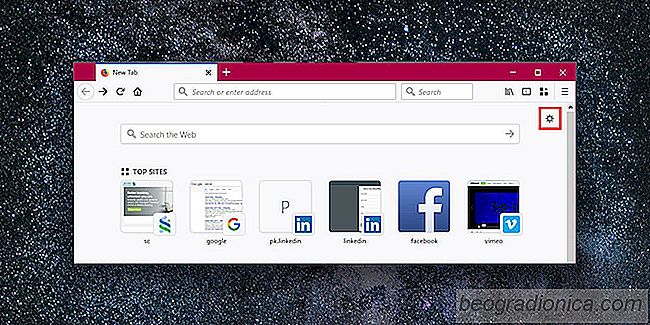
Standaard ziet u zes topsites. Schakel de optie Twee rijen weergeven in om meer topsites te bekijken. Omgekeerd, als de hoogtepunten de truc voor u doen, kunt u topsites in Firefox uitschakelen door 'Top Sites' uit te schakelen in de voorkeuren van de nieuwe tabbladpagina.
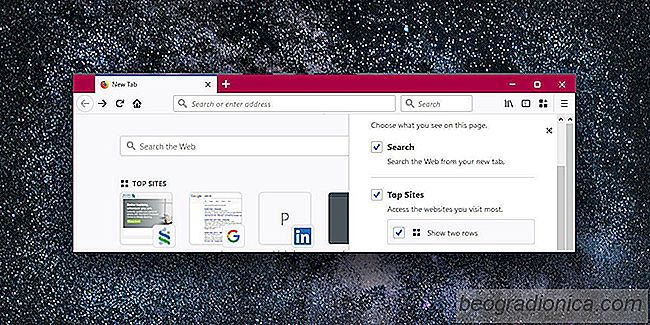
U kunt topsites in Firefox bewerken. Klik op de kleine zeepbel rechtsboven op de miniatuur van een topsite. U kunt het vastzetten zodat het niet wordt vervangen door een andere website die u vaak bezoekt. U kunt het ook bewerken, verwijderen en uit uw geschiedenis verwijderen.
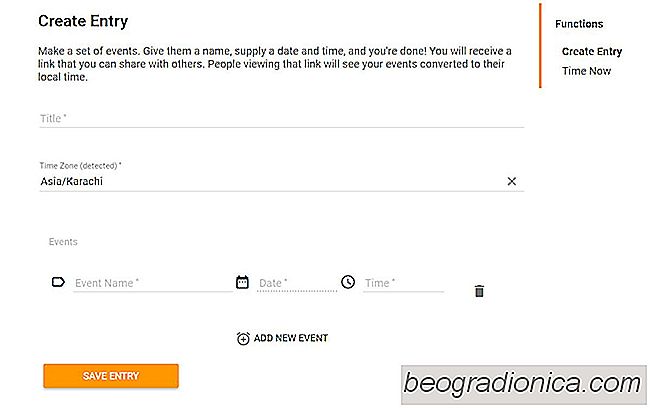
Gebeurtenisuitnodigingen verzenden die automatisch worden aangepast voor tijdzones
Werken over twee verschillende tijdzones is niet eenvoudig. Het heeft zijn voordelen, maar het is niet het gemakkelijkste om aan te wennen. Het flagrante nadeel van werken in verschillende tijdzones wordt duidelijk wanneer u een vergadering of evenement moet houden. Vergaderingen zijn moeilijk te coördineren, maar wanneer u ze moet coördineren tussen twee verschillende tijdzones, zijn de processen des te gecompliceerder.

Gemakkelijk Google-lettertypen koppelen
Wanneer u een document maakt, is de vuistregel dat u slechts Ă©Ă©n lettertype gebruikt. Het gebruik van meerdere lettertypen is nooit een goed idee. Deze regel verdwijnt uit het venster wanneer u ontwerpt voor afdrukken of internet. Het gebruik van verschillende lettertypen kan een poster of een bannerbeeld er zelfs goed uit laten zien.